Работа с PDF-файлами в Word 2013.

Program Word 2013 wprowadza wiele różnych funkcji do edytora tekstu, ale jednym z najbardziej pożądanych (i przyjaznych dla biznesu) jest możliwość edytowania plików PDF.
Wcześniej, wymagałoby Adobe Acrobat X Pro lub innego drogiego narzędzia. Dzieje się tak dlatego, że plik PDF jest technicznie plikiem graficznym, a konwersja tego obrazu z powrotem na tekst (zwłaszcza jeśli ma mieszaną grafikę) wymaga dość wyrafinowanego OCR.
Na szczęście program Word pozwala teraz otworzyć plik PDF tak samo, jak w przypadku otwierania plik.docx, wprowadź w nim zmiany, a następnie zapisz go ponownie do formatu PDF (lub, jeśli wolisz, coś innego).
[Czytaj dalej: Twój nowy komputer potrzebuje tych 15 bezpłatnych, doskonałych programów]Jest to niezwykle przydatne, zarówno w przypadku wprowadzania zmian w umowie, wypełniania formularza, jak i ponownego tworzenia dokumentu. Oto, jak to zrobić:
1. W programie Word 2013 kliknij pozycję Plik, otwórz.
2. Przechodź na dysk twardy, aż znajdziesz plik PDF, który chcesz edytować.
3. Kliknij go, a następnie kliknij Otwórz.
4. Wprowadź wszelkie zmiany lub dodatki, które musisz wprowadzić, pamiętając, że formatowanie może zostać utracone podczas konwersji pliku PDF do formatu edytowalnego. Ponadto, w zależności od dokumentu, wypełnianie pól formularza może nie być możliwe.
5. Kiedy skończysz, kliknij Plik, Zapisz jako, a następnie zapisz dokument jako PDF. (Domyślnie program Word będzie chciał zapisać go w swoim natywnym formacie.docx).
To wszystko. Co sądzisz o możliwościach edycji plików PDF w programie Word? Czy ta funkcja jest warta ceny aktualizacji z wcześniejszej wersji? Czy znalazłeś inne narzędzie, które bardziej ci się podoba w tej pracy?
Jak edytować pliki PDF w programie Word 2016/2013

Użyj programu Microsoft Word do edycji plików PDF. W tym poście dowiesz się, jak edytować pliki PDF w programie Word 2013/2016. Wykonaj następujące kroki, aby otwierać, konwertować, edytować, zapisywać pliki PDF
Jak edytować, zarządzać, opisywać, podpisywać pliki PDF w podglądzie Maca

Dowiedz się kilku sztuczek, aby edytować i lepiej zarządzać plikami PDF za pomocą podglądu na komputerze Mac. Pokazujemy również, jak podpisać je cyfrowo.
Konwertuj pliki PDF na pliki Excel, Word lub Office na PDF na ios
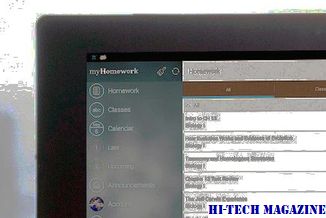
Oto jak konwertować pliki PDF do formatów Office, takich jak Excel, Word lub Office, do formatu PDF na urządzeniach z systemem iOS, takich jak iPhone, iPad, iPod Touch.







